创作立场声明:通过“玩转群晖NAS”系列文章,记录自己的折腾历程,也将折腾学习到的内容分享给各位,和大家一起玩转群晖NAS!

上一篇我们详细介绍了Plex的基本情况,及Plex Media Server的安装和设置。作为影音媒体播放平台,Plex既有精美的电影海报墙,又能通过远程访问观看影片,它足以满足我日常的观影需求。
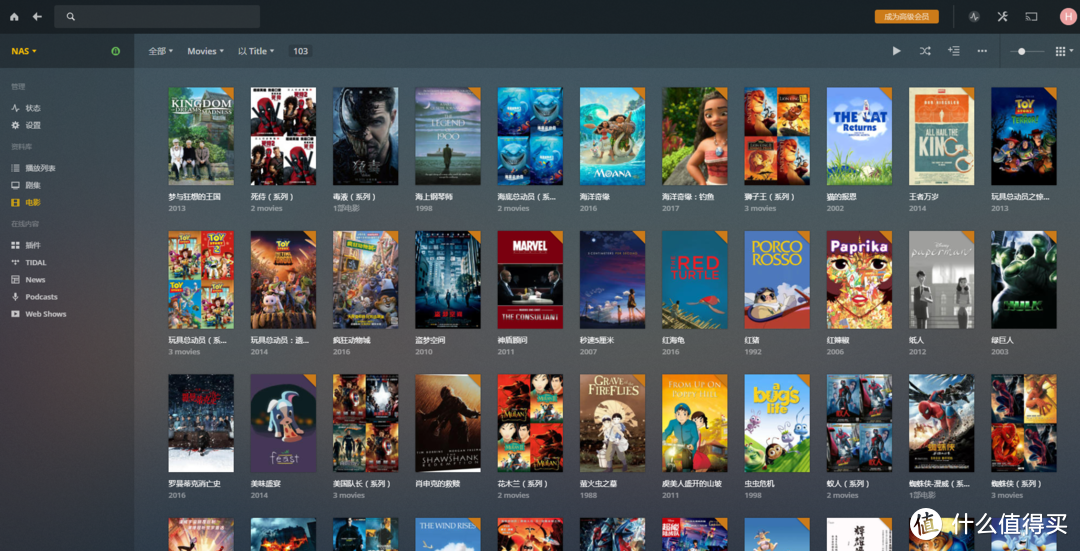
精美的海报墙离不开良好的识别机制,而这个识别机制通常是根据一定规则命名的视频(音乐)文件名或者文件夹名,通过插件与网络上各种电影资源库的影视信息配对,并自动下载相关的简介、海报、缩略图等资料。比较为人熟知的就是KODI中的刮削器。
那Plex中的“刮削器”又是怎样的呢?今天首先给大家简单介绍一下Plex的刮削器——“代理”,及“代理”的一些推荐设置和文件名的命名推荐。
Plex中的“代理”可以理解为KODI中的刮削器。但比较遗憾的是,Plex系统只有几个自带的代理,而且不支持KODI那样导入豆瓣、时光刮削。
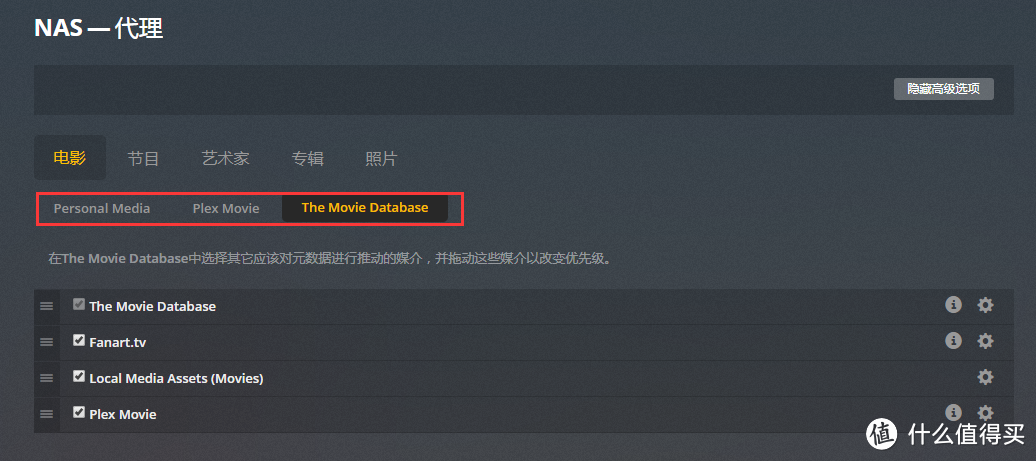

“节目”即电视剧、纪录片等具有多集的电视节目。Plex的代理有:
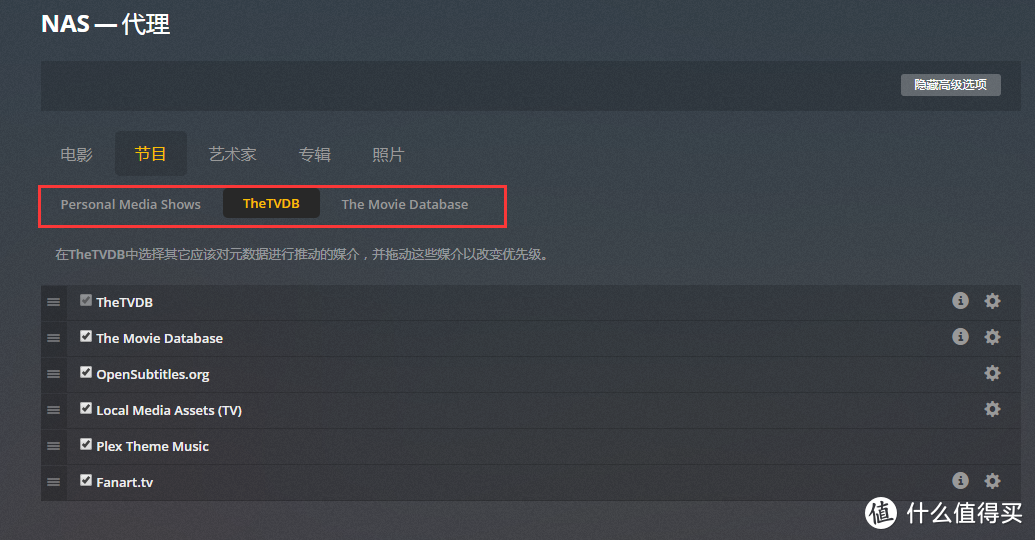
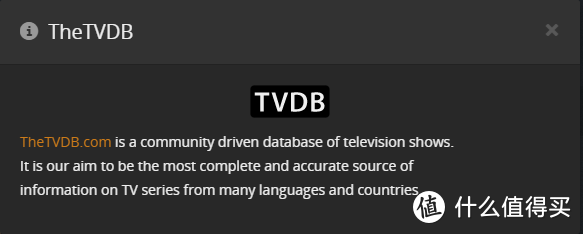
目前我也就主要折腾了“电影”和“节目”两项,其他的各位也可以自己折腾折腾。
另外,在每个代理下方都可以按优先级来选择优先使用哪个代理媒介。
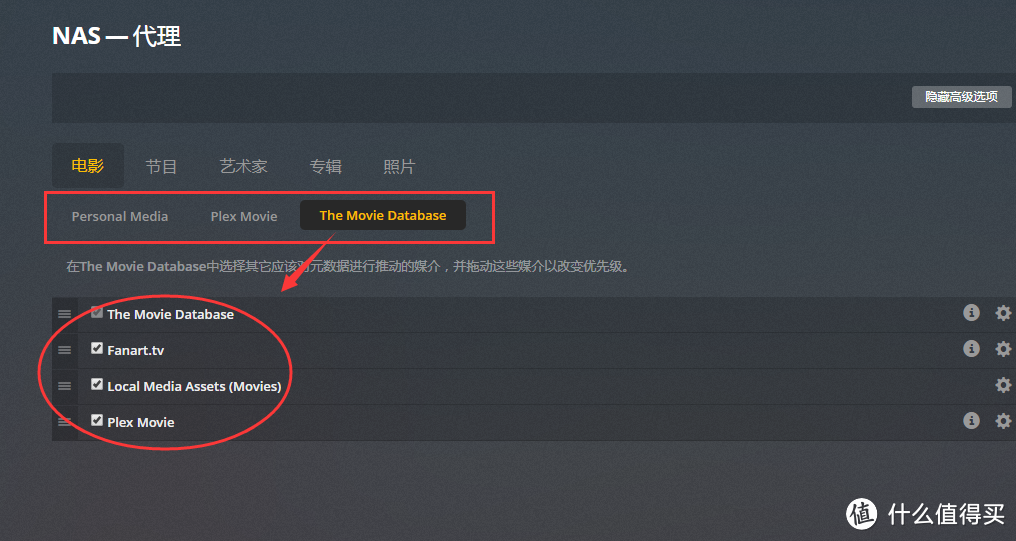
下面详细说说,我认为可靠的“代理”设置,供大家参考。
可能大家还有印象,在上一篇原创讲解安装“Plex Media Server”,添加资源库时,我们选择的“代理”就是“The Movie Database”。
这一步的目的是,首先确定所创建的资源库需要使用的“代理”。我将资源库“电影”和“剧集”的代理均设置为“The Movie Database”,是因为TMDb数据库影视资源全,并且对于国内网络友好。
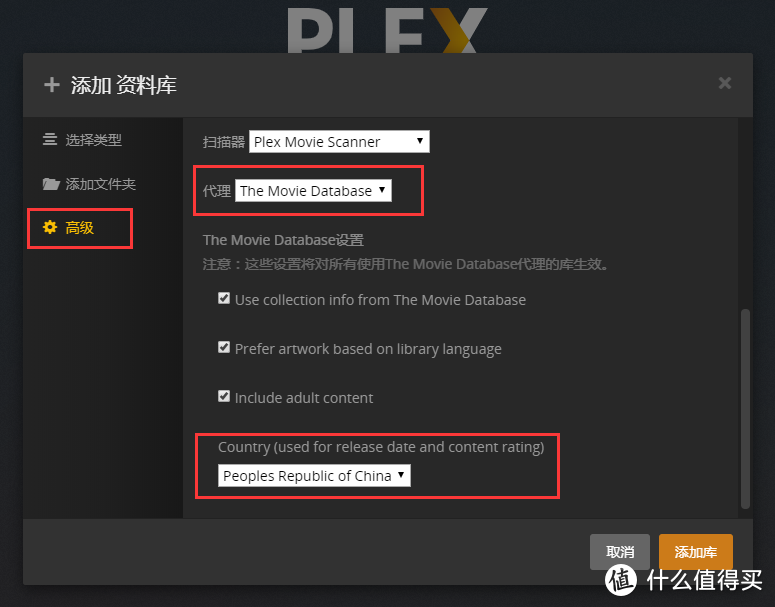
除了最初添加资源库时,选择正确的“代理”,我们还需在设置中,对“代理”项做相应的修改。
“电影”资源库“代理”设置
首先在Plex Web页面,右上角点开设置图标。选择“代理”选项,选择“电影”,选择“The Movie Database”(与第一步中选择的“代理”对应),然后将下方列表中的“The Movie Database”移到最上面,这样在对电影加载数据信息时优先使用TMDb的数据。
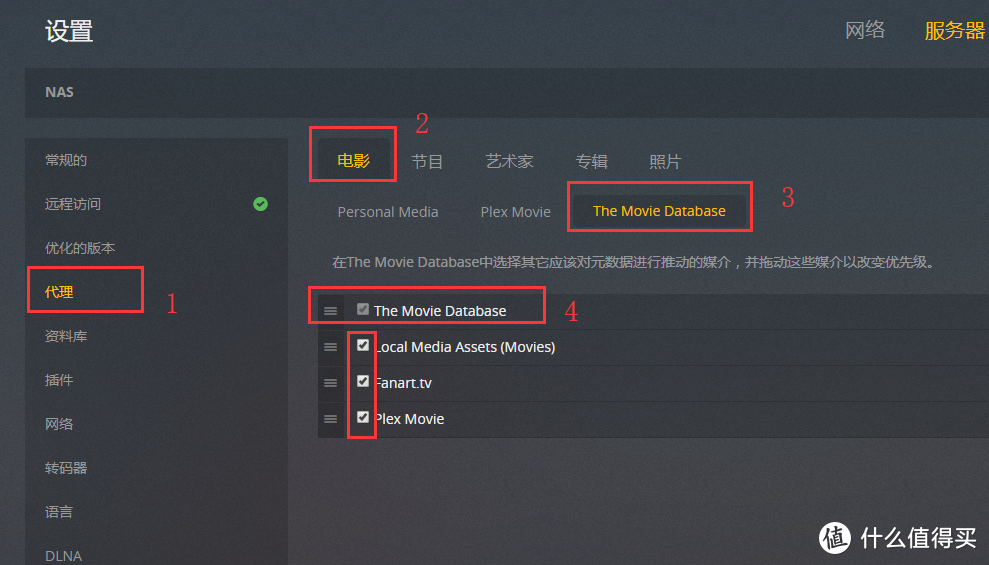
其他的几项也可以勾选上,“Local Media Assets(Movie)”是本地媒体信息,就是文件夹内的信息文件。“Fanart.tv”也是影片数据库,但是好像信息不是很全。Plex Movie可能是Plex自己的数据库?
“剧集”资源库的“代理”设置
“剧集”的资源库类型为“节目”(我们将电视剧和纪录片划在这一类),在这一项中的“The Movie Database”列表也做相同的更改。其实电视剧有更好的代理“TheTVDB”,但是国内“TheTVDB”貌似被墙了,无法连接。
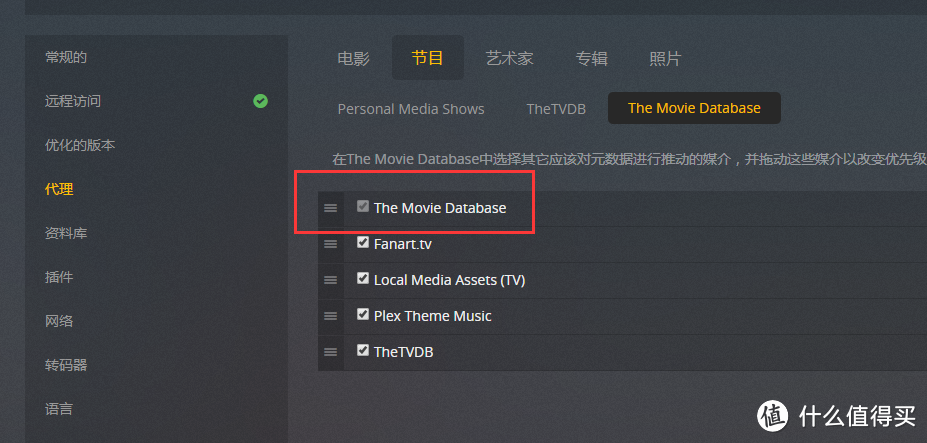
在使用过程中,无论是电影还是电视剧,个人感觉Plex自带的“The Movie Database”代理是最好用的。
对于电影,就算影片的命名方式有那么几个关键词,基本都可以成功刮削,并自动匹配影视信息;如果无法自动匹配出影视信息,也可以通过“修复匹配”搜索到相关电影的信息。
对于剧集,“The Movie Database”代理的刮削功能会稍微欠缺一些。自动匹配出影视信息的几率比较小,可能原因还是在于影片命名方式上,经过多次试验,总结出一个相对靠谱的命名方式,后面会推荐给大家。不过只要影片在TMDb上有详细信息,就能通过“修正匹配”手动匹配。
1.首先给大家推荐一个直观、方便的海报墙显示方式。大家都知道很多大片都有续集,都是一个系列,比如美国队长有三部,变形金刚有五部,复仇者联盟有四部。在Plex中,可以通过对Plex资源库的设置,将系列电影归纳在一个目录下,这样方便查找、观看影片。
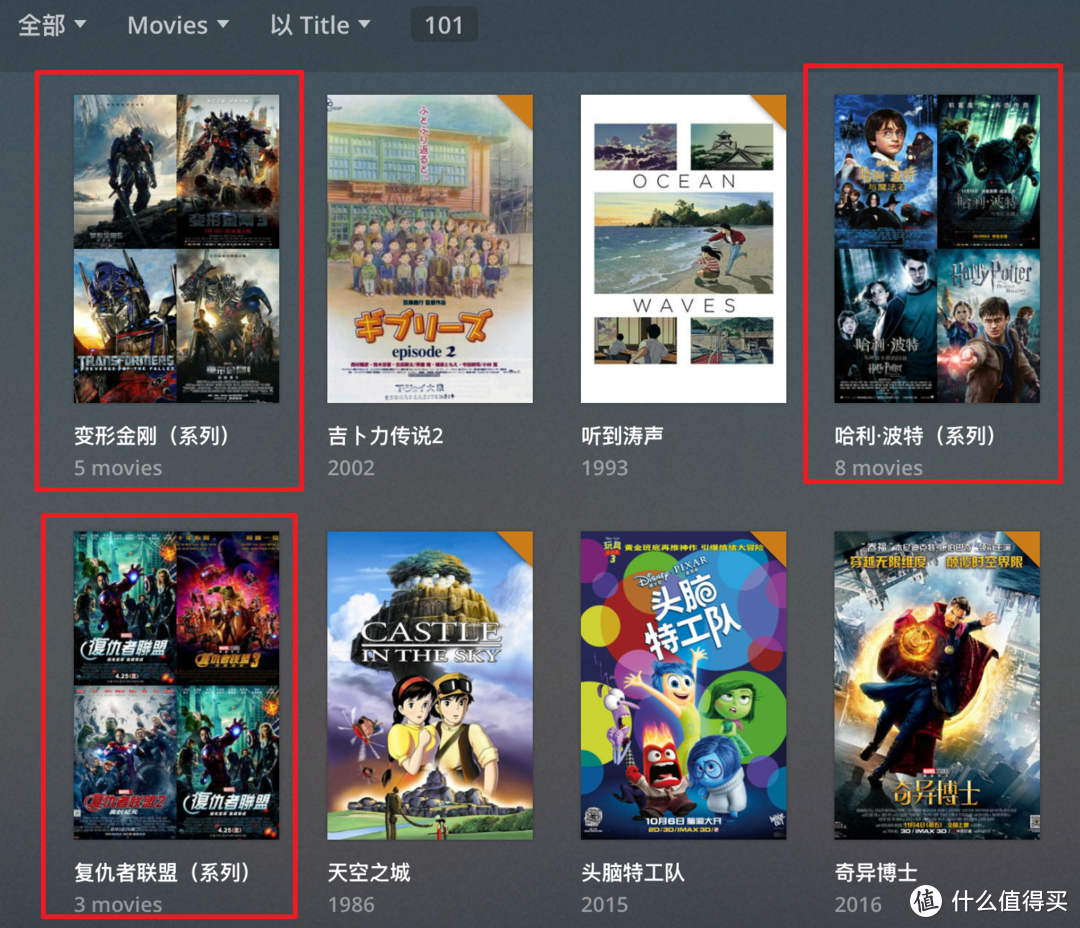
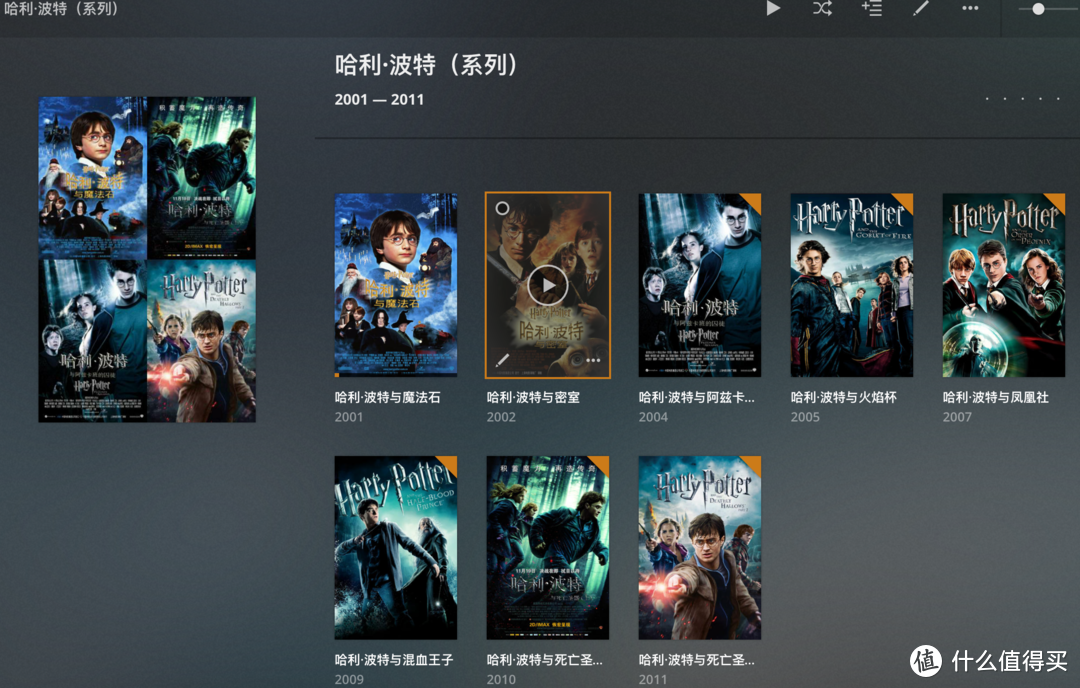
只需在资源库设置中高级,“Collections”项选择“Hide items which are in collections”即可。
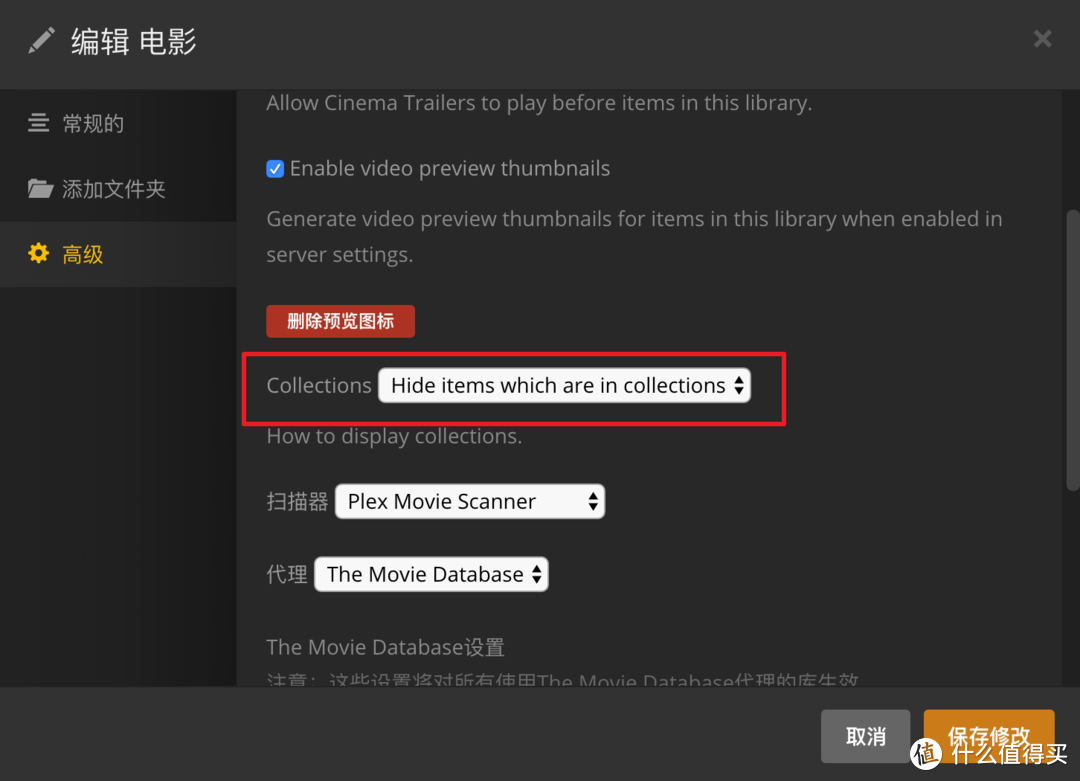
2.剧集同样也有这种效果,并且这种设置对于剧集的刮削尤为重要,后面会详细讲。
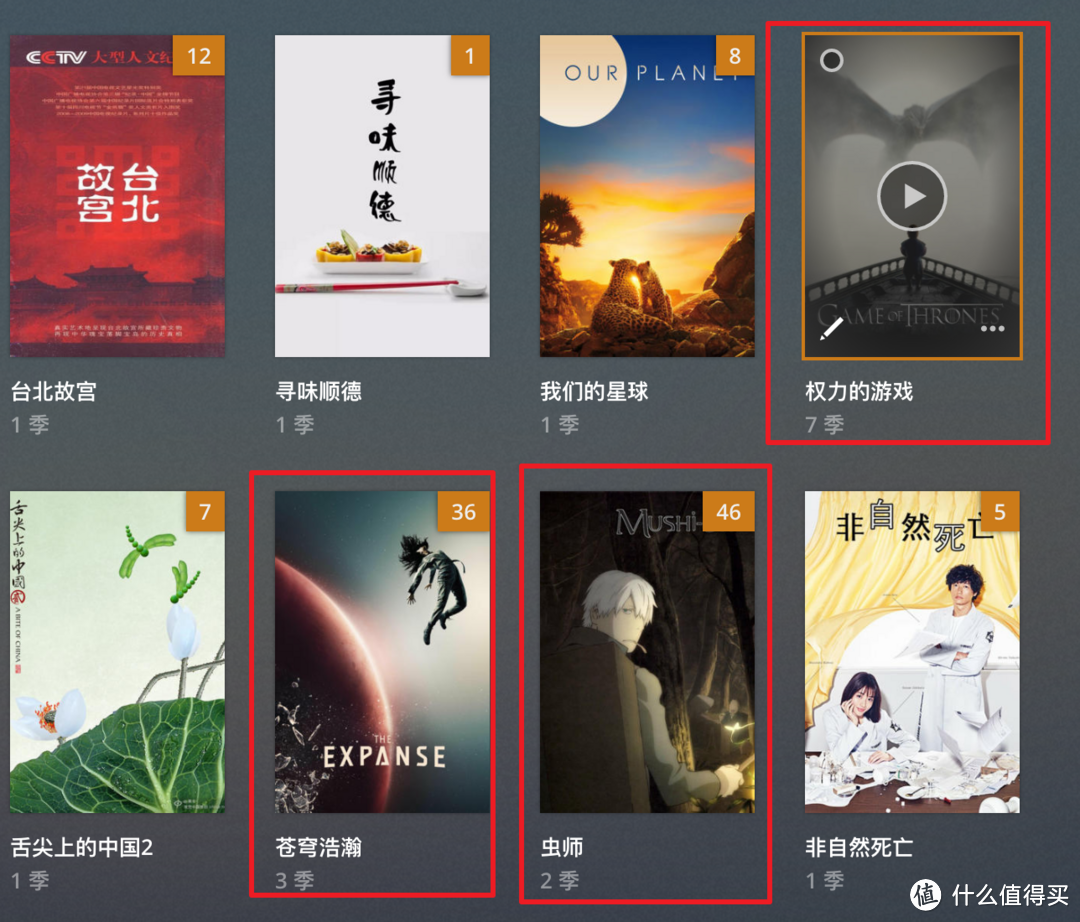
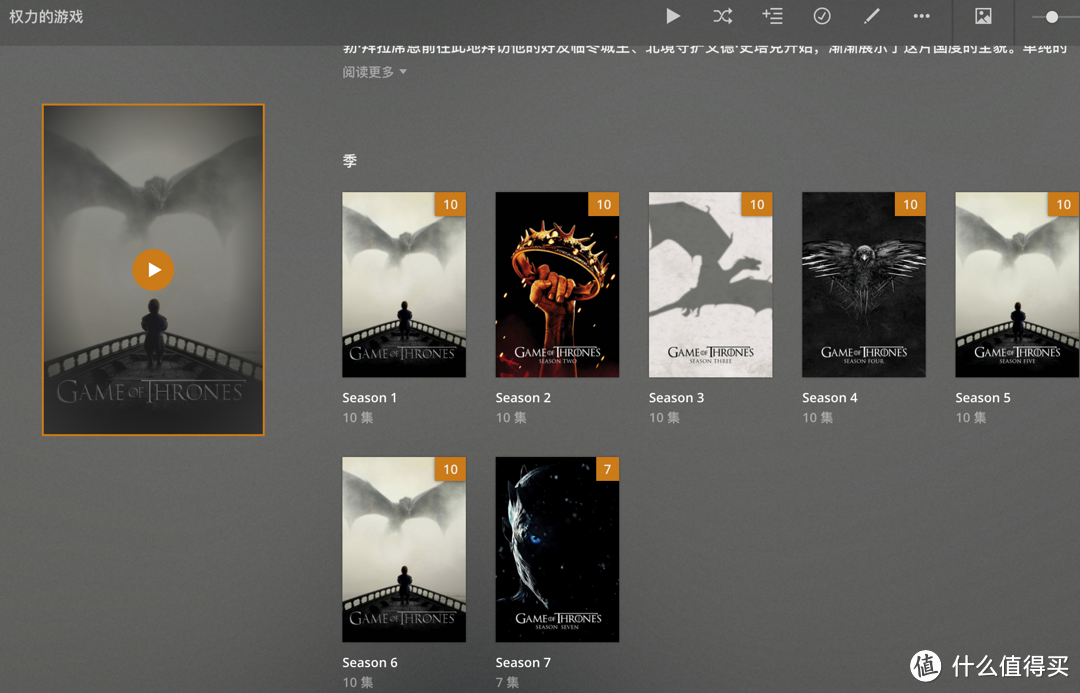
设置也简单,在资源库高级设置中,按下图设置即可。
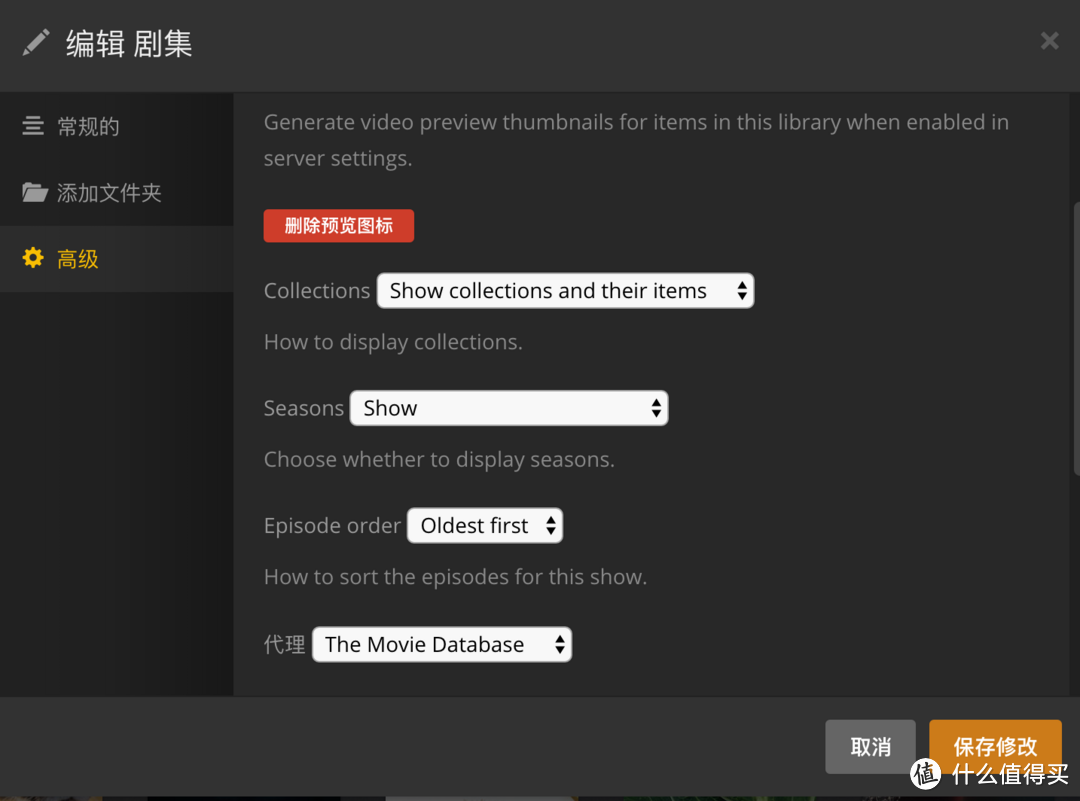
给资源库添加电影时,由于影片命名方式的原因,总会有一些影片不会自动匹配出影视信息。这个时候需要我们手动修改匹配。下面以实例的形式,讲讲手动匹配的详细方法。
添加电影,完成文件扫描后,会出现影片信息不全的情况。比如下图中,三部《美国队长》影片名带有英文,影片海报也是影片的截图;《超凡蜘蛛侠》、《记忆中的玛妮》、《辉夜姬物语》和《金刚狼》都用类似的情况,这就是没有成功自动匹配影视信息的结果。
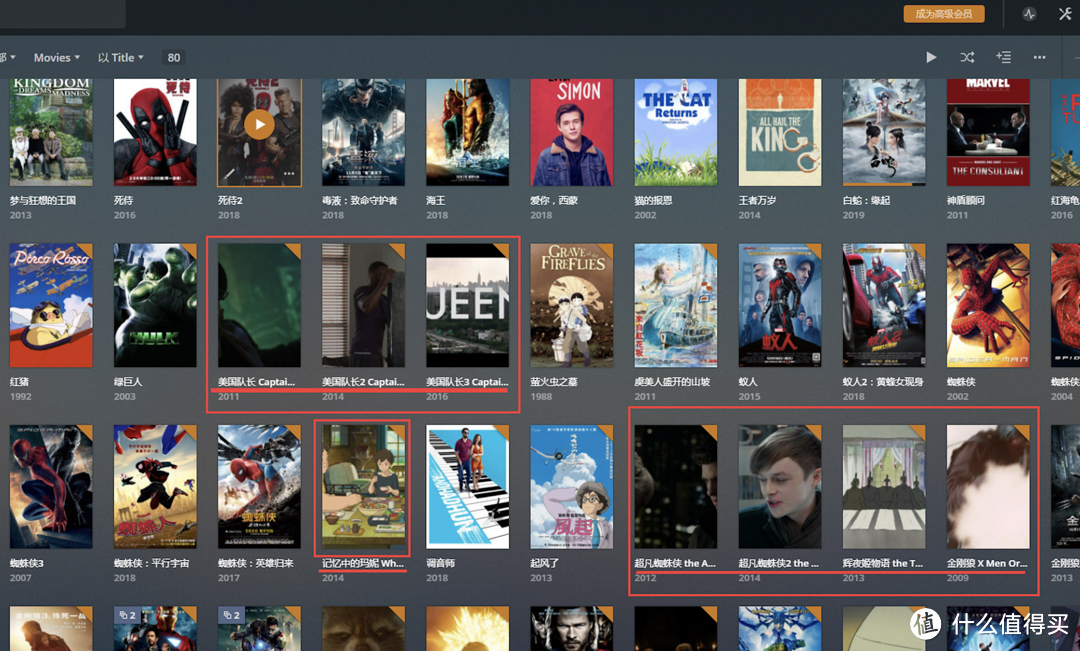
这些可以使用手动匹配来解决。以《美国队长》为例,首先点击影片名进入详细界面,在右上角点击“更多”(三个点图标),选择“匹配”(有时也会是“修改匹配”)。
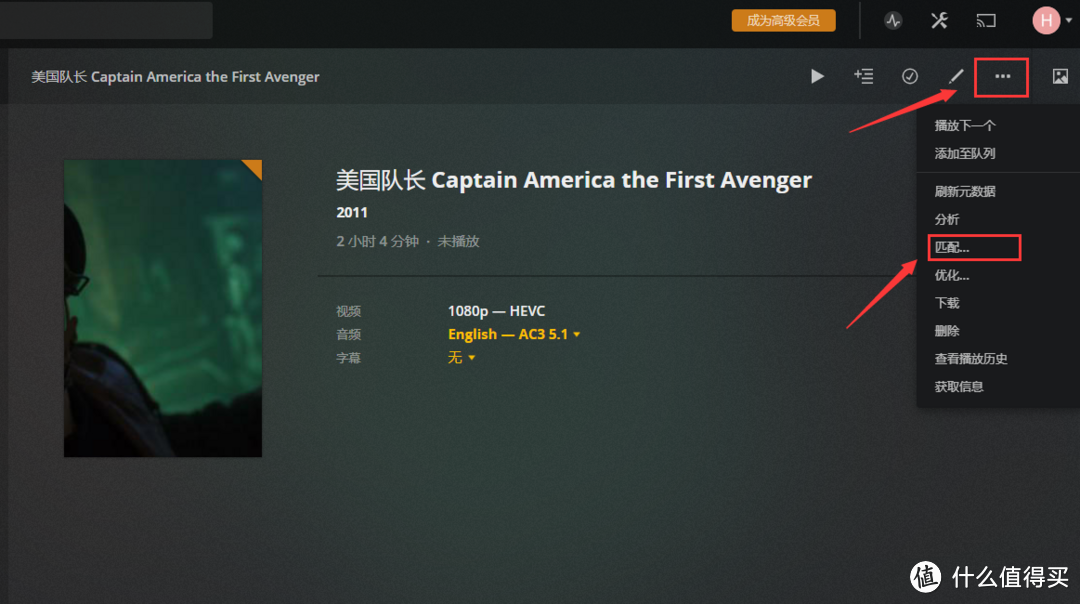
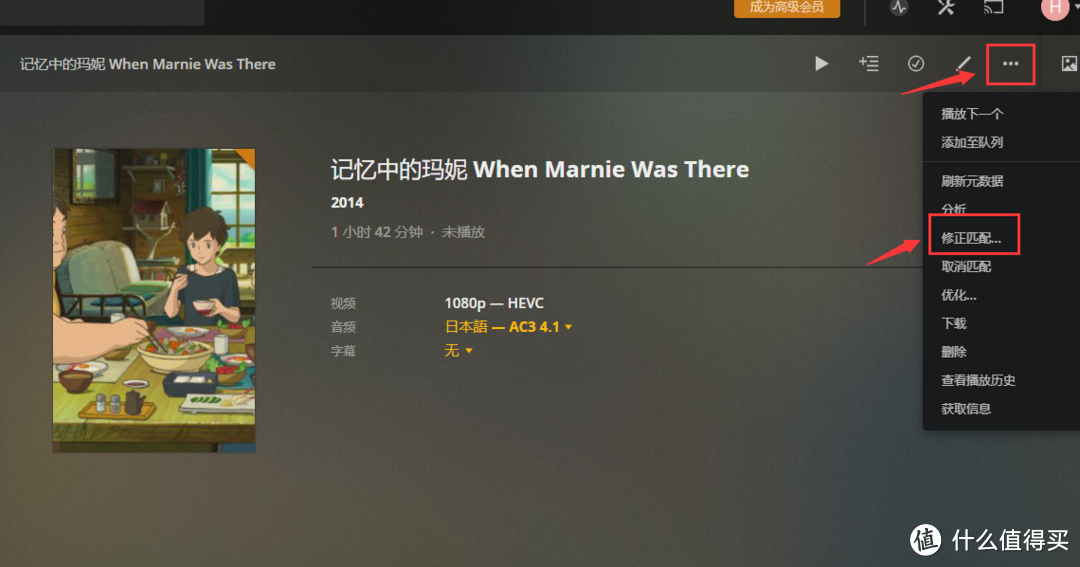
一般情况下,会自动搜索出影片信息项,选择对应的影片名称,等待影视信息下载。
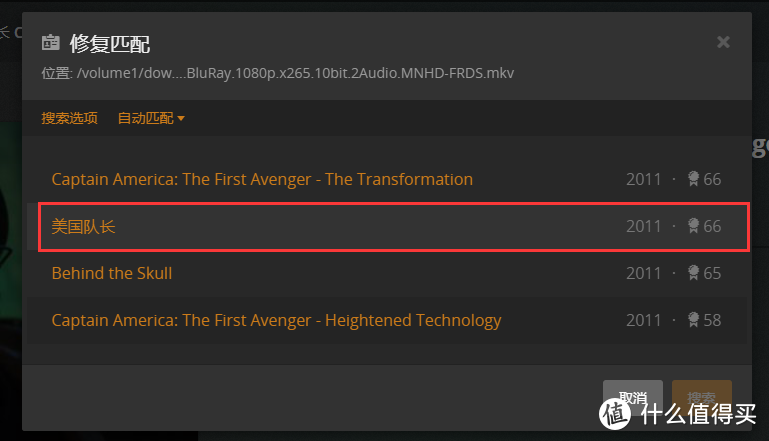
完成匹配后,就会显示正确的电影海报和电影片名。
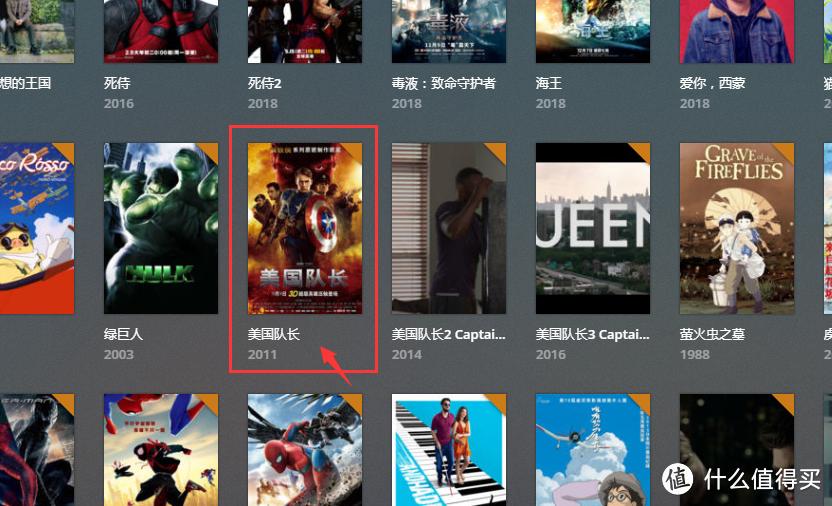
有时也会有特殊情况,比如因命名的原因导致“修改匹配”时,无法自动搜索到内容。比如影片《花木兰2》。
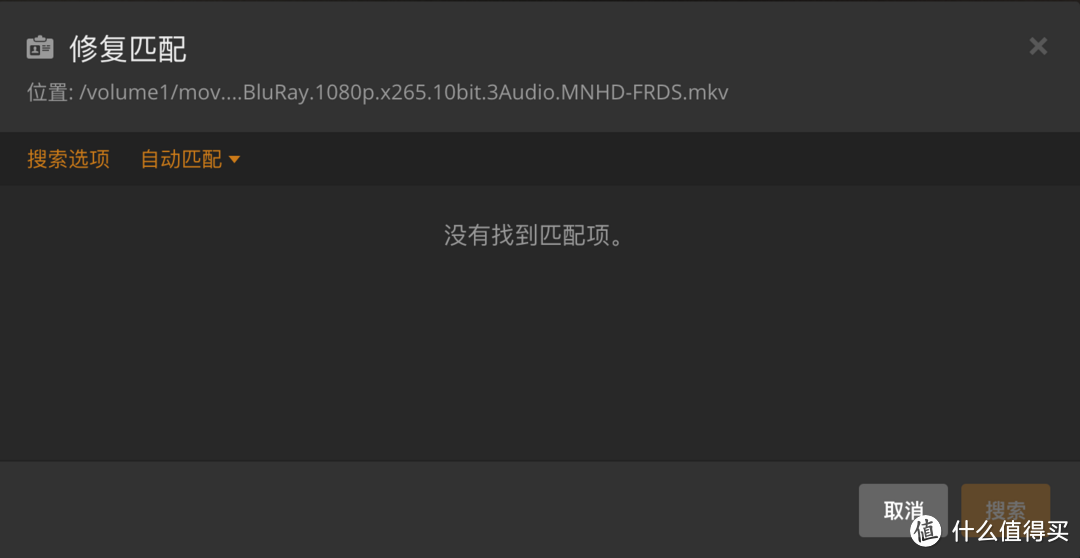
这种情况需要手动搜索,点击“搜索选项”,可以看到根据Plex的识别,将影片文件的命名“Mlulan.II”识别为“Mlulan Ii”(即标题项内容),这个电影名在TMDb中是搜不出来的,因此必须手动更改标题内容“花木兰2”或者“花木兰”,另外年份必须添加上,这里是2004(年份是正确识别一部电影的重要信息)。
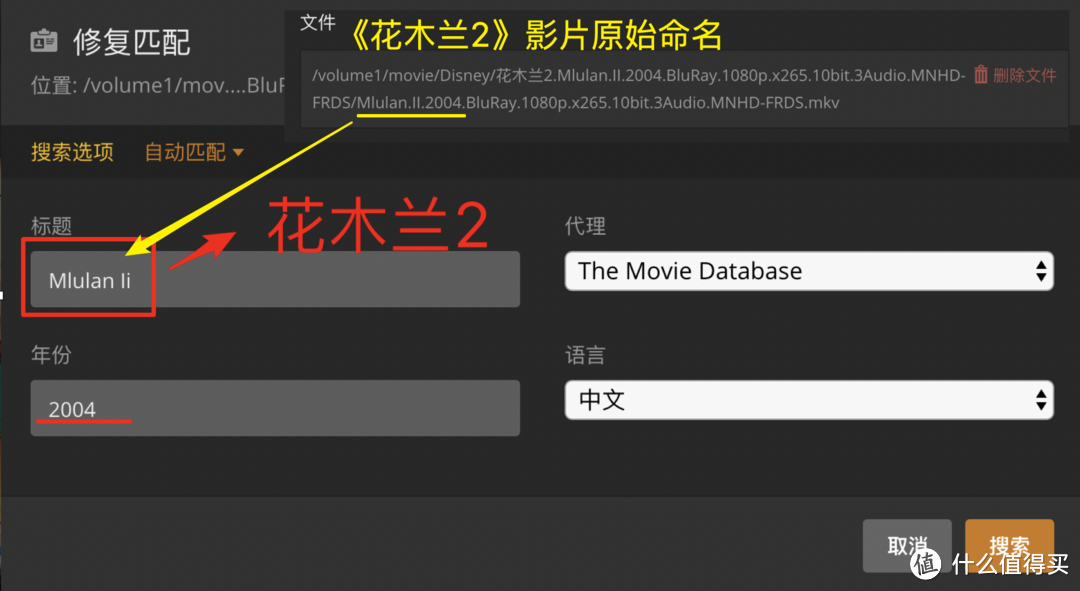
搜索后,就会显示正确结果,选择即可。
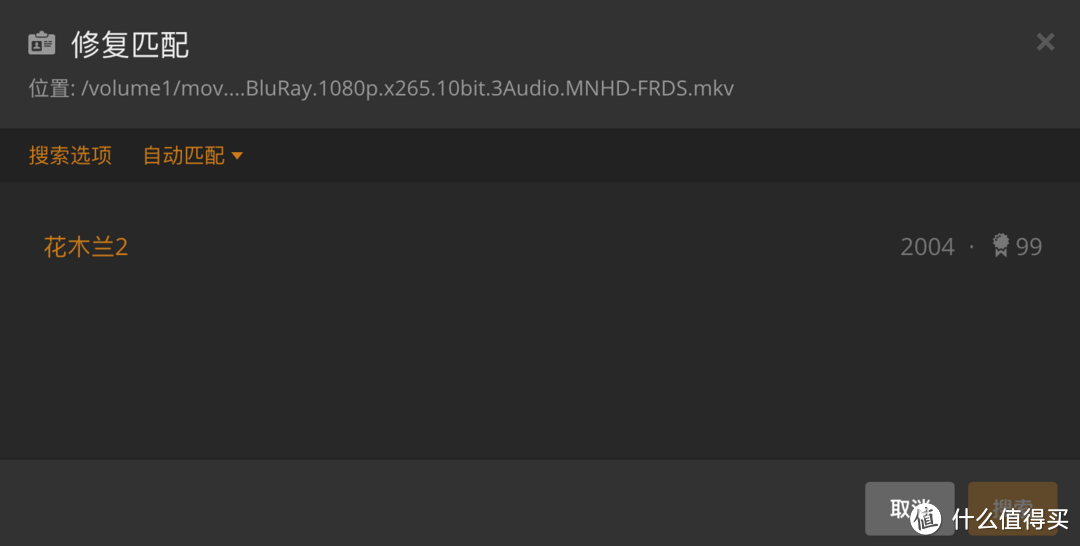
同样是初次扫描完影视文件,大部分电视剧和纪录片都没有匹配到信息。
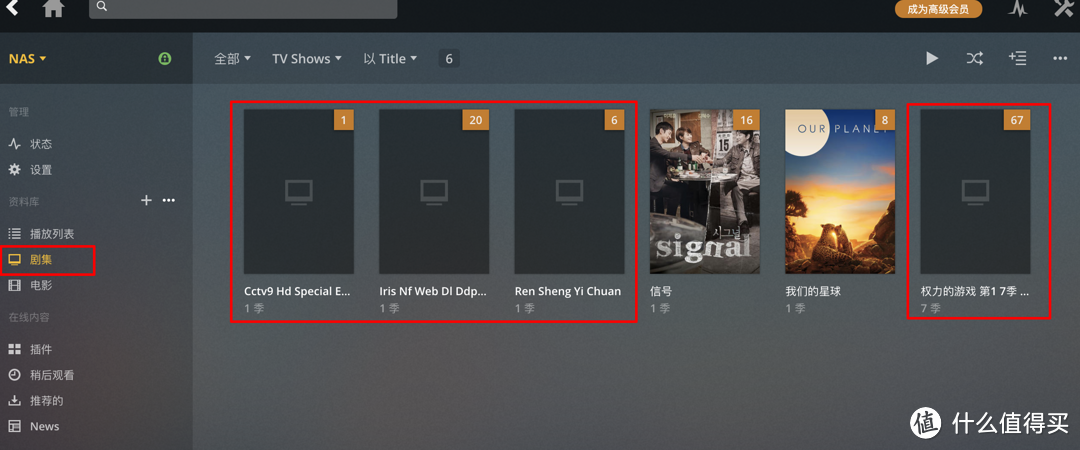
剧集的资源库代理也是“The Movie Database”,我们先在TMDb官网中搜索“权力的游戏”。可以看到电视剧只有一条信息。
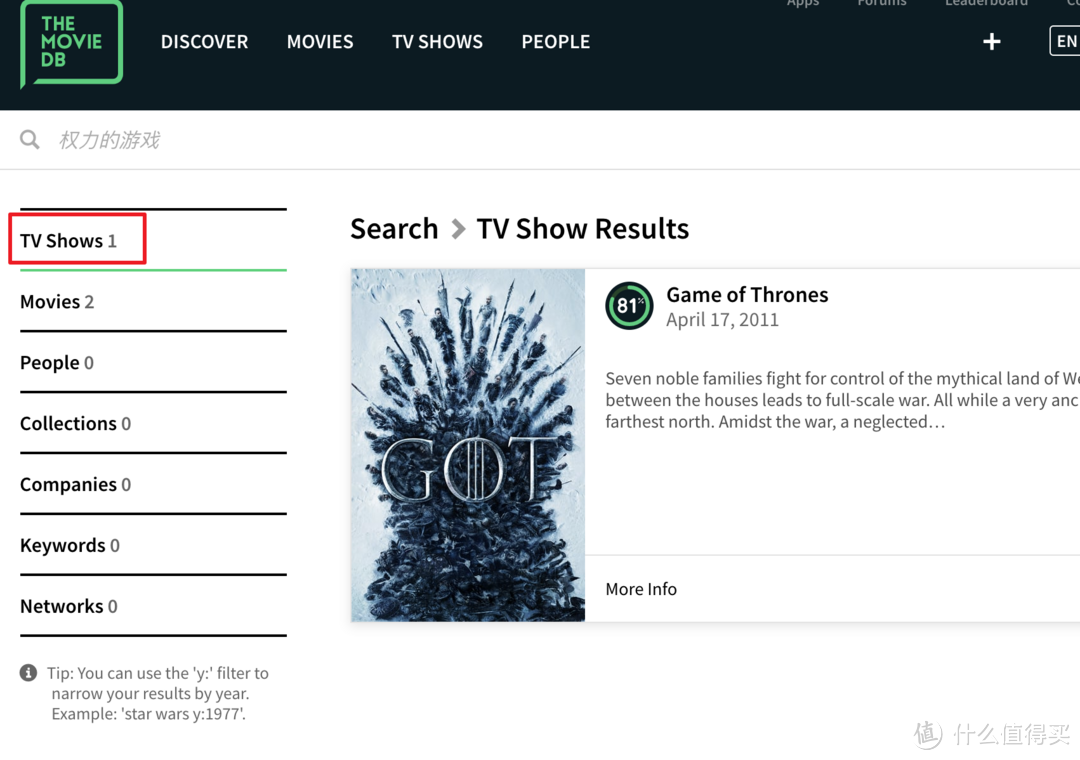
进入电视剧的这个词条,可以看到权游相关信息的介绍、演员介绍等。在中间“Current Season(本季)”中列出了最新的第8季简介,点击下方“View All Seasons”,可以看到权游每一季的影视信息。
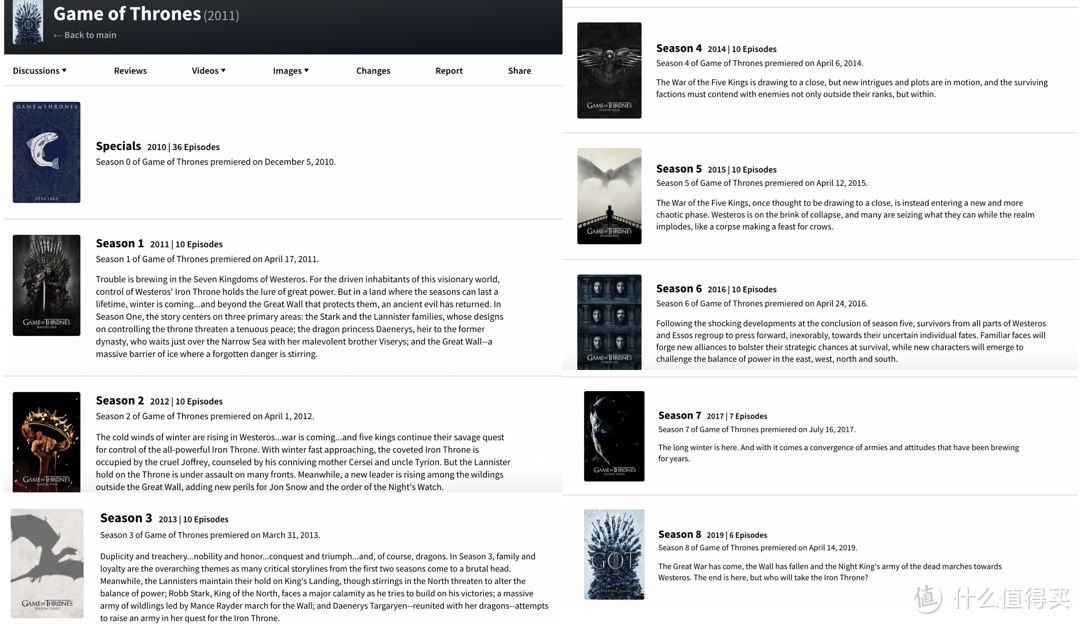
通过前面“TV SHOWS”搜索信息只有一条结果,以及词条内信息结构,可以确定TMDb是按系列来分类记录影视信息。就是说,如果想单独搜索“权力的游戏第二季”是搜索不到相关影视信息内容的,也就无法单独完成匹配。
这种以系列来分类剧集信息的方式正好也符合我们前期对剧集资源库展示的设置(见:海报墙展示设置,第2点)——以系列为展示目录,归纳这个系列所有影片(各季)。我们在匹配影视信息时,也只需要搜索这个影视系列的信息,它每季的内容就会相应的自动匹配出来。
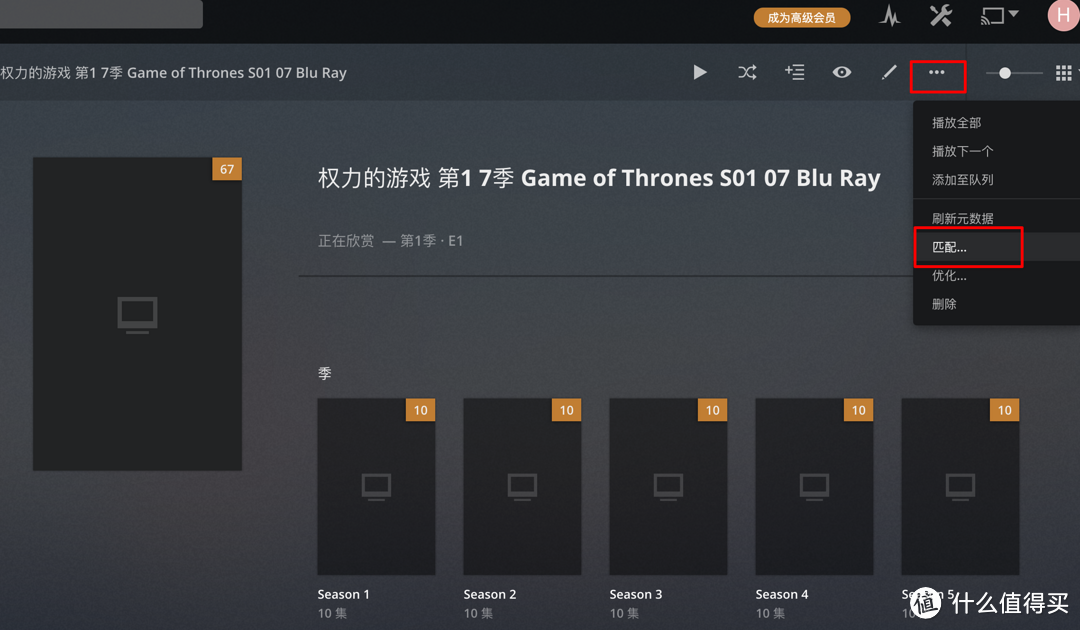
因文件命名问题,需手动搜索。
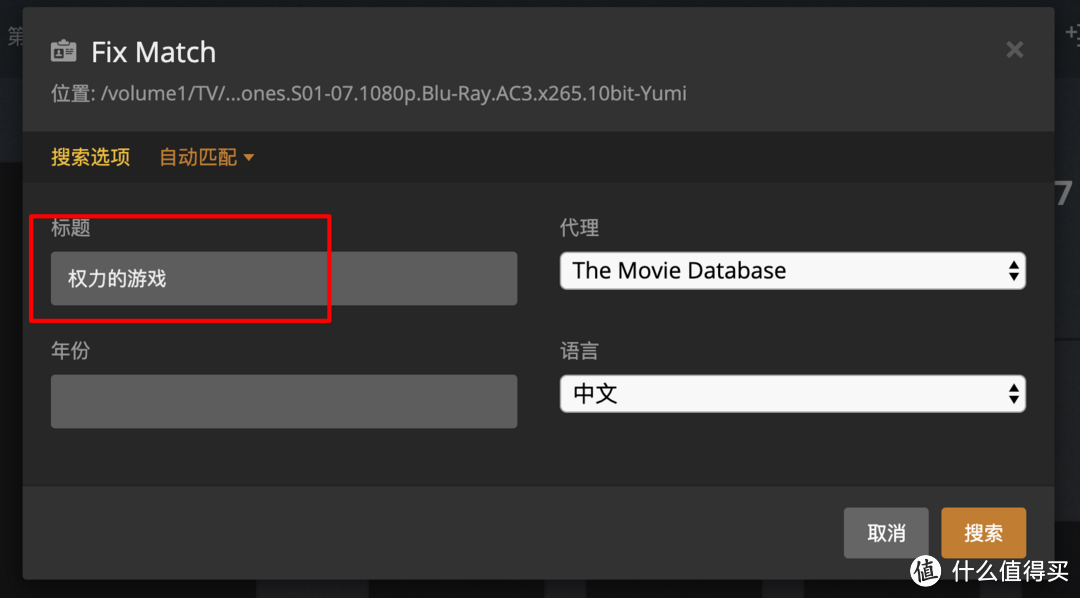
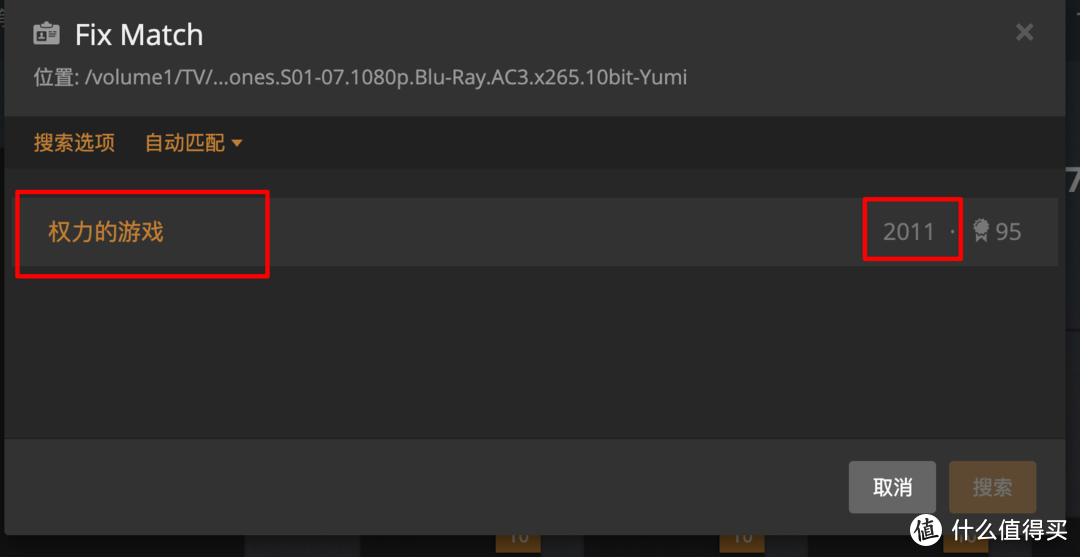
最终的效果如下。
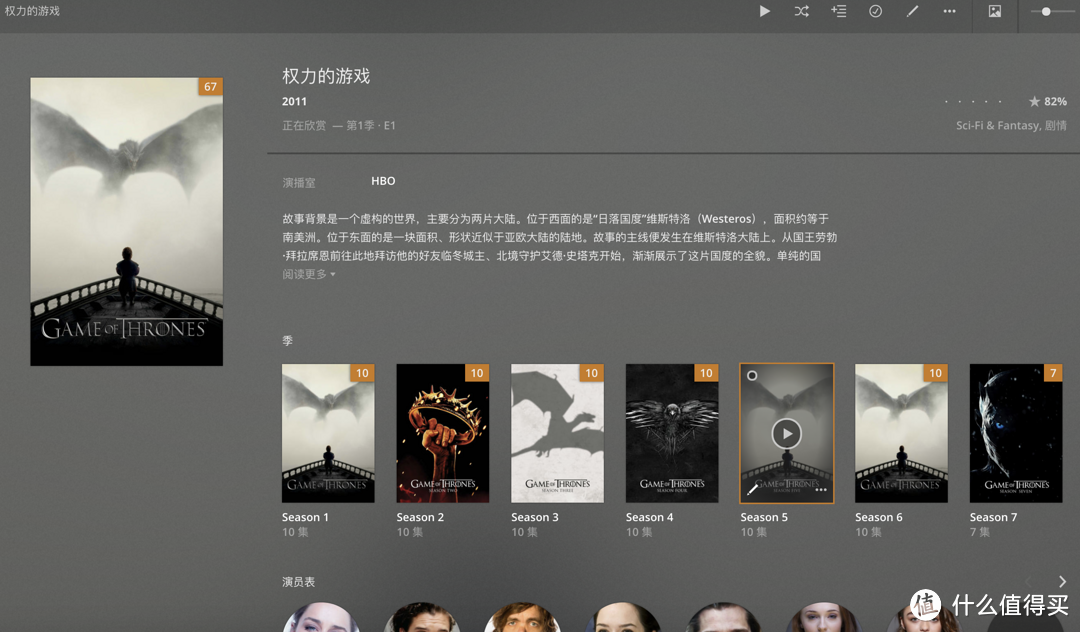
这里也要说明的是,要实现影视系列展示,必须将影片每一季文件数据同时存放在一个文件夹内。如果单独存放,最终只能匹配到第一季内容,后面的都无法匹配。
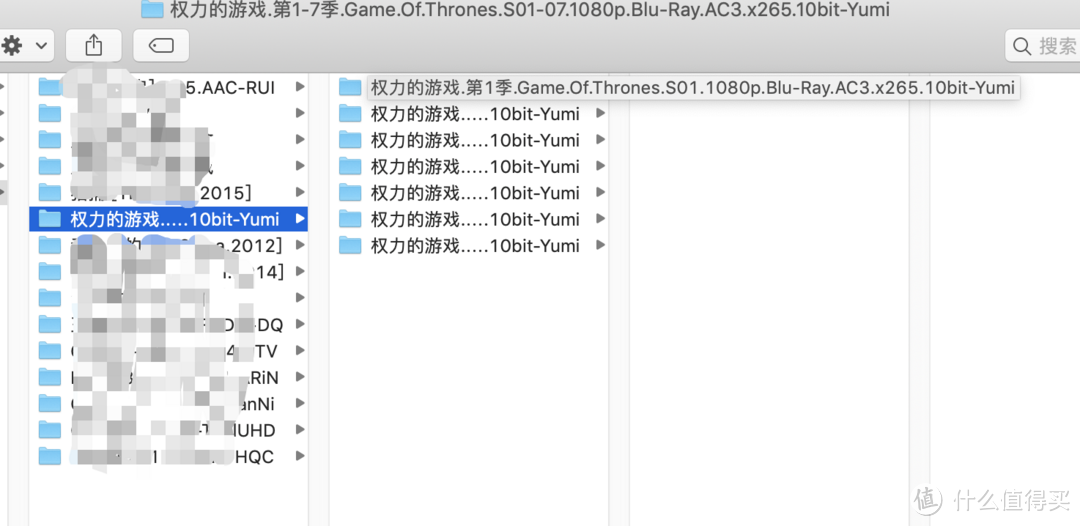
经过一段时间的摸索,总结了剧集文件的命名方式,试验过几部电视剧,都能自动匹配信息,当然也许不会100%的成功自动匹配。
文件命名方式:影片中文名.[英文名.年份.季.格式信息]
例:非自然死亡.[UNNATURAL.2018.S01]
注:其中所有标点符号均为英文的标点;影片英文名单词用“.”隔开;“[]”内除了英文名和年份是必须,其他都可以删除。
电影的命名就更宽泛一些,感觉差不多都能匹配出来。
文件命名方式:影片中文名.英文名.年份
例子:
注:其中所有标点符号均为英文的标点;影片英文名单词用“.”隔开;除了影片名和年份是必须,其他都可以删除。
本篇通过Plex刮削器“代理”设置,海报墙设置实例,及文件命名推荐,简单介绍了Plex的进阶设置,让Plex使用起来更便捷、美观。
以上就是本篇文章【玩转群辉NAS,影音篇(三):Plex进阶设置——代理与海报墙,及影片文件命名推荐】的全部内容了,欢迎阅览 ! 文章地址:http://dfvalve.xrbh.cn/quote/4238.html 行业 资讯 企业新闻 行情 企业黄页 同类资讯 网站地图 返回首页 迅博思语资讯移动站 http://keant.xrbh.cn/ , 查看更多